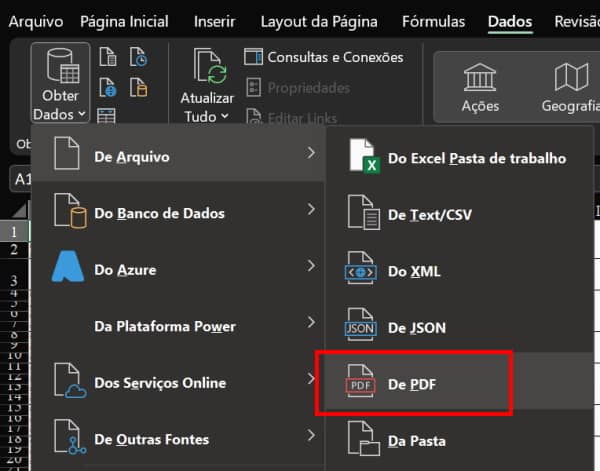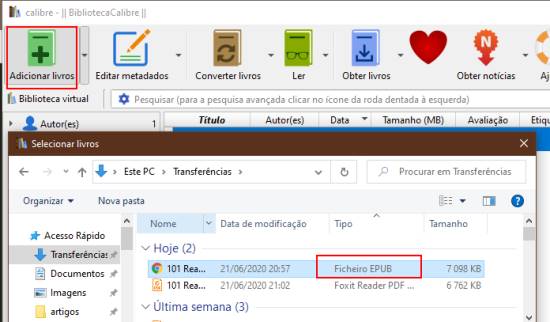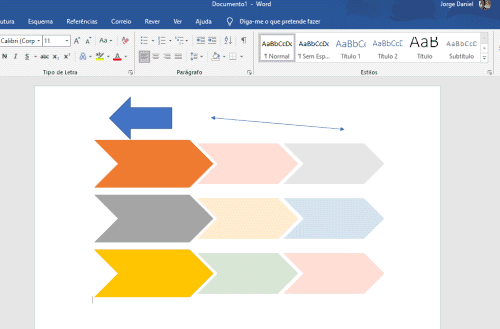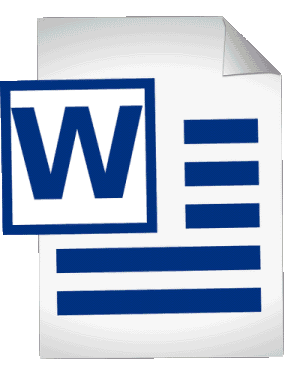Copie uma tabela de um site para o Excel (mantendo a formatação)
Precisa de extrair uma tabela de um site diretamente para o Excel? Conheça uma forma simples de copiar todos os dados, e manter a formatação usando a ferramenta “Obter dados” do Excel.
Quando tentamos copiar uma tabela de uma página Web, o normal é selecionar o conteúdo da tabela e com o botão direito do mouse escolher “Copiar”. No entanto, os dados ficam desorganizados e a formatação é perdida.
O Excel possui uma solução muito melhor, que facilita a extração da tabela e de todos os dados contidos. De salientar, que este procedimento também pode ser usado para copiar tabelas de outras planilhas ou outros documentos.
Relacionado: Saiba como imprimir uma imagem em várias folhas, usando o redimensionamento inteligente do Excel.
Como copiar uma tabela para o Excel
1. Comece por abrir o Excel e crie uma nova planilha vazia, ou simplesmente adicione uma nova “folha de cálculo”. Infelizmente, esta funcionalidade ainda não se encontra disponível na versão online (e gratuita) do Excel.
2. Aceda ao separador “Dados” e clique no botão “Obter dados”.
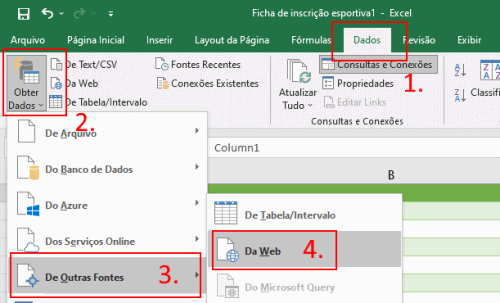
3. Escolha a opção “De outras fontes” > “Da web”. Na janela que surge, introduza o link da página que contém a tabela que pretende extrair.
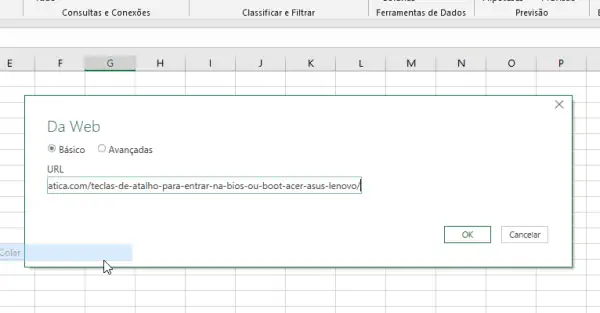
4. Em seguida, basta escolher o conteúdo que pretende extrair, neste caso a tabela. O Excel irá distribuir os dados pela planilha, mantendo a organização dos mesmos.
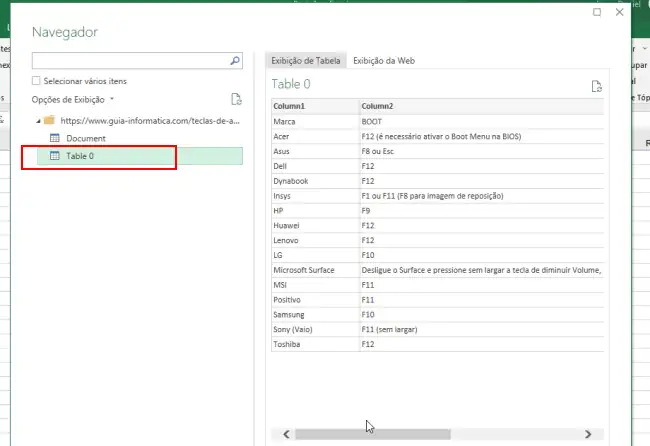
5. Se necessário, poderá criar uma planilha usando os modelos prontos do Excel, e copiar os dados da tabela para obter um documento com um design profissional sem qualquer esforço.